- 公開日:
YouTubeの再生リストをシャッフル(ランダム)再生する方法
こちらの記事では、YouTubeの再生リストをシャッフル(ランダム)再生する方法をご紹介します。
BGMなどの用途として、再生リストを再生する際に非常に便利です。シンプルな操作でできますので、ぜひ参考にしてみてください。
YouTubeの再生リストをシャッフル(ランダム)再生する方法
各デバイスにおける、YouTubeの再生リストのシャッフル再生方法は以下の通りです。
スマートフォン・タブレット(iOS・Android)

再生リストの画面を開き、「シャッフル再生」ボタンをタップします。
上記画面はiPhoneの画面ですが、Androidデバイスにおいても、同様の画面操作によりシャッフル再生が可能です。
以上が、スマートフォンで再生リストをシャッフル再生する方法です。
パソコン
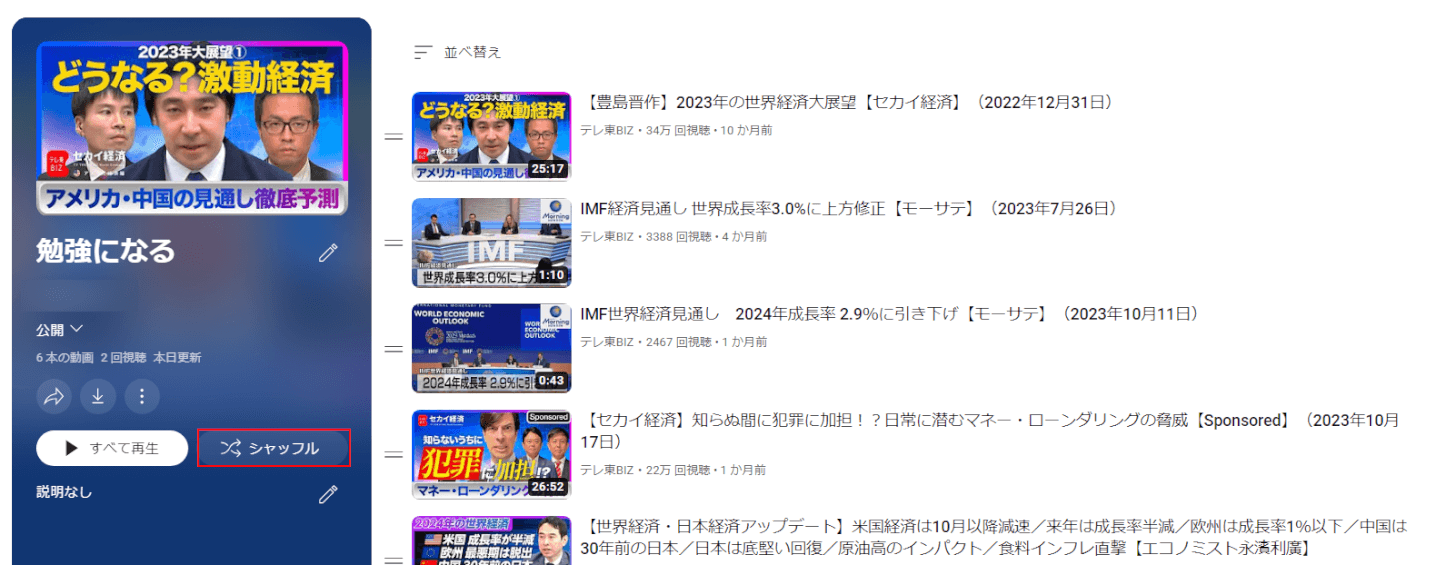
再生リストの画面を開き、「シャッフル再生」ボタンをクリックします。
以上が、パソコンで再生リストをシャッフル再生する方法です。
テレビ

再生リストの画面から、再生したい動画を選択します。
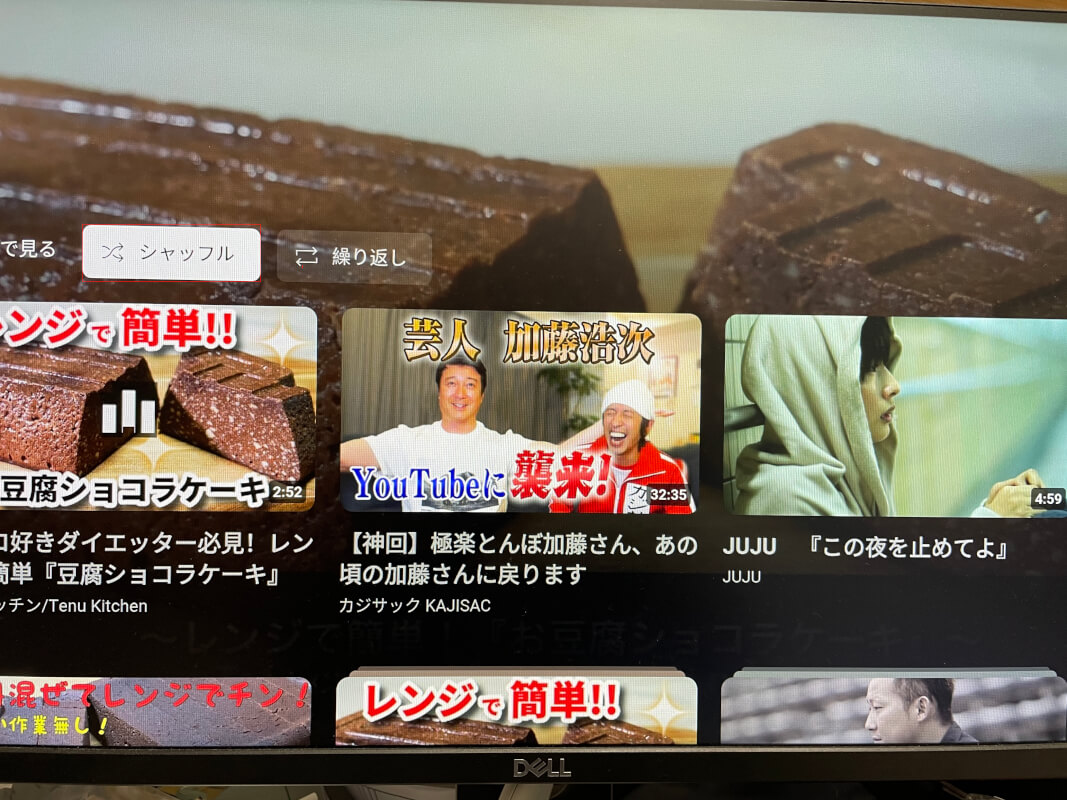
再生画面のメニュー内で「シャッフル」ボタンをクリックします。以上の操作で、シャッフル再生状態になります。
再生画面のメニューの出し方は、そのテレビによって異なりますが、一般的にリモコンの方向キーの「下」ボタンを押すことによって表示されることが多いです。